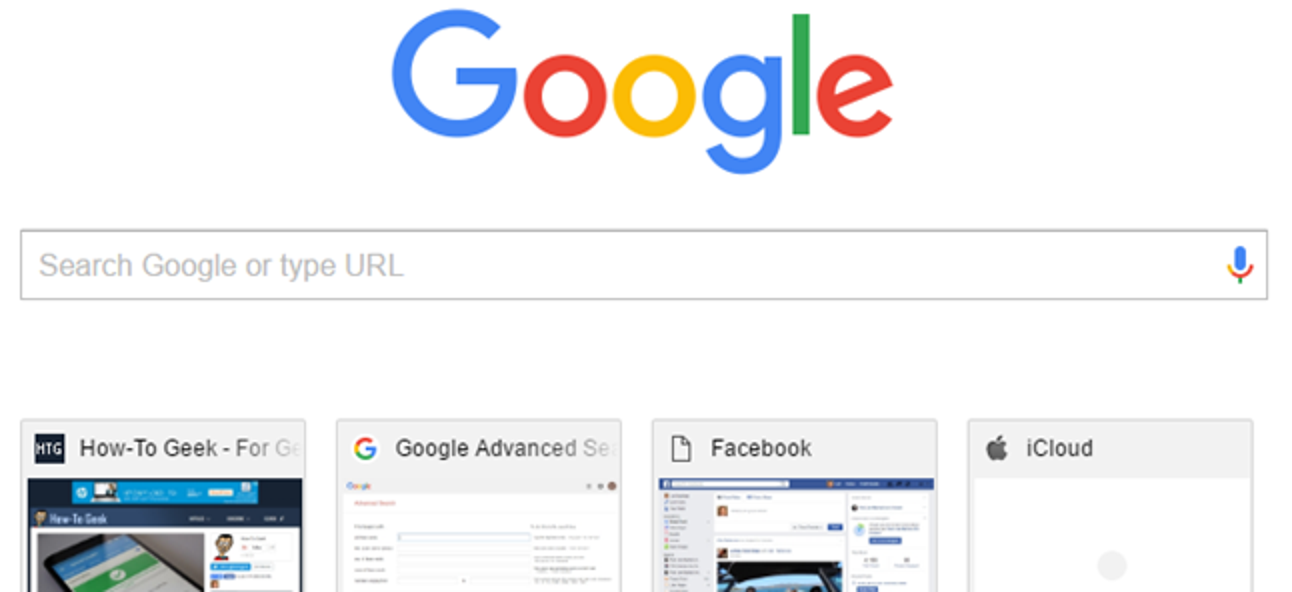Safari 5 est l’un des navigateurs les moins utilisés sous Windows, mais seriez-vous susceptible de l’utiliser davantage avec plus de fonctionnalités? La dernière mise à jour de Safari a rendu incroyablement simple l’installation d’extensions, alors jetons un coup d’œil à ce qu’elle a à offrir.
Obtenir la dernière version de Safari
Il y a plusieurs semaines, nous avons examiné comment installer des extensions dans le nouveau Safari 5, mais cela nécessitait un processus assez compliqué pour que tout fonctionne. Maintenant, Apple a mis à jour Safari et a rendu très simple l’installation d’extensions à partir de leur galerie d’extensions officielle. Cependant, vous devez d’abord vous assurer que Safari 5.0.1 ou une version ultérieure est installé. Si vous avez déjà installé Safari ou d’autres programmes Apple, ouvrez l’outil pour obtenir la dernière version de Safari.
Cela vous proposera la dernière version de Safari, ou vous proposera de l’installer si vous n’avez pas déjà installé Safari. Sélectionnez la mise à jour ou l’installation et cliquez sur. Assurez-vous de décocher les autres mises à jour qu’ils proposent et qui pourraient s’avérer inutiles sur votre système.
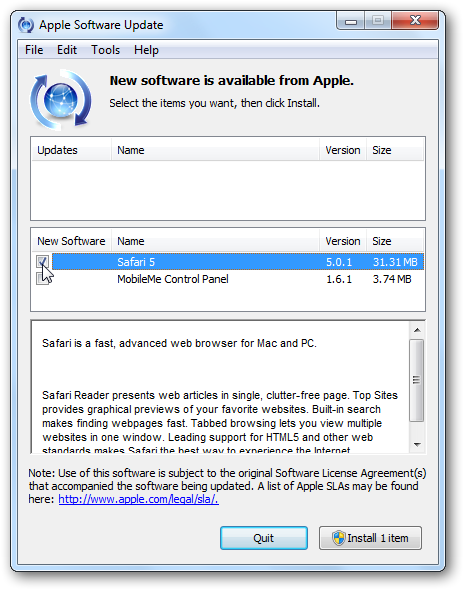
Vous pouvez également télécharger Safari à partir du lien ci-dessous et l’installer normalement. Heureusement, le programme d’installation n’essaye pas d’installer Bonjour cette fois, vous n’aurez donc pas à vous soucier de l’installation de choses supplémentaires.

Rechercher et installer des extensions
Une fois que la dernière version de Safari est opérationnelle, vous pouvez rapidement commencer à rechercher et installer des extensions. Cliquez sur l’icône d’engrenage à l’extrême droite de la barre d’outils et sélectionnez.

Cela ouvrira la page Web de Safari Extensions Gallery, où vous pourrez parcourir et prévisualiser les extensions disponibles qui ont été approuvées par Apple et signées numériquement. Lorsque vous trouvez une extension que vous souhaitez installer, cliquez sur le bouton sous la description.

Quelques secondes plus tard, le bouton changera pour indiquer que votre extension est maintenant installée. C’est tout ce qu’on peut en dire; votre extension fonctionne maintenant en un seul clic!
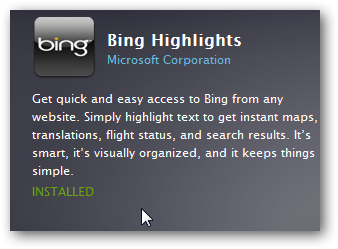
Les extensions Safari peuvent ajouter de nombreuses fonctionnalités au navigateur. Ils peuvent ajouter plus au navigateur que les extensions Chrome, mais sont globalement moins puissants que les modules complémentaires Firefox. Voici quelques fonctionnalités intéressantes que nous avons ajoutées avec certaines des extensions disponibles.
L’extension Bing Highlights vous permet de rechercher rapidement sur le Web ou de rechercher une carte en sélectionnant simplement du texte sur une page.

Twitter pour Safari ajoute une barre d’outils qui affiche les Tweeters associés à partir d’une page Web, ce qui est un excellent moyen de découvrir et de suivre l’auteur et les autres personnes mentionnées dans un article.

Il vous permet également de rechercher Twitter directement à partir d’une barre latérale dans Safari.

Nous étions ravis de voir l’extension Awesome Screenshot pour Safari, et cela fonctionne presque de la même manière que Awesome Screenshot pour Chrome. La seule fonctionnalité qui lui manquait était la possibilité de capturer la totalité d’une page; j’espère que cela sera bientôt ajouté.

Enfin, si vous utilisez Chrome depuis un certain temps, vous risquez d’être frustré par le fait que la barre d’outils d’état occupe de l’espace au bas de votre navigateur tout le temps. L’extension Ultimate Status Bar corrige ce problème avec une version d’aperçu de style Chrome de la barre d’état qui élargit même les URL courtes afin que vous puissiez voir où un clic vous mènera.

Supprimer les extensions
Si vous avez installé une extension mais que vous ne la trouvez pas utile, vous pouvez la supprimer rapidement de Safari. Cliquez sur l’icône d’engrenage à droite de la barre d’outils et sélectionnez dans le menu.

Cliquez en haut de la fenêtre Préférences. Ici, vous pouvez modifier les paramètres de vos extensions ou cliquer pour supprimer une extension.

Cliquez pour confirmer que vous souhaitez désinstaller cette extension.

Sinon, si vous préférez désactiver toutes les extensions, cliquez sur le curseur en haut de la fenêtre Préférences pour désactiver les extensions.

Installer les mises à jour d’extensions automatiquement
Curieusement, Safari ne téléchargera et n’installera pas automatiquement les mises à jour des extensions par défaut. Cependant, vous pouvez activer la mise à jour automatique si vous le souhaitez. Ouvrez la fenêtre Préférences et sélectionnez comme ci-dessus. Cette fois, sélectionnez le lien en bas de la liste des extensions. Cochez la case et vous êtes prêt.

Installer des extensions non officielles
Vous pouvez toujours installer des extensions pour Safari à partir d’autres sites Web comme auparavant, mais l’installation prendra 3 clics ou plus. Lorsque vous trouvez une extension que vous souhaitez installer, peut-être à partir d’un site comme le blog Safari Extensions répertorié ci-dessous, cliquez sur le lien pour télécharger l’extension, puis sélectionnez à l’invite.

Safari vérifiera à nouveau que vous souhaitez installer cette extension. Si vous êtes sûr de faire confiance à l’extension, cliquez pour l’ajouter à Safari. Maintenant, cela fonctionnera comme toutes les autres extensions, et vous pouvez le supprimer comme vous le feriez pour n’importe quelle autre extension.

Conclusion
Bien que la galerie d’extension Safari soit toute nouvelle, elle contient déjà de nombreuses extensions intéressantes qui rivalisent avec les extensions du navigateur Google Chrome. Nous avons déjà peaufiné Safari sur nos ordinateurs avec de nouvelles fonctionnalités et outils intéressants. Si vous n’êtes pas sûr que les extensions valent la peine d’essayer Safari, consultez le lien vers la galerie d’extensions ci-dessous pour regarder autour de vous avant de l’essayer. Safari 5 est gratuit pour les Mac et les PC, alors n’hésitez pas à l’essayer et dites-nous quelles extensions vous aimez le plus.
Liens
Parcourir la galerie d’extension Safari d’Apple
Découvrez plus d’extensions Safari